欢迎来访晴川软件!
13246887260
晴川移动智能手持终端(rf扫描枪)是一款基于安卓开发的强大的物联网智能手持终端,可实现一维/二维条码扫描等功能, 确保书店用户移动数据采集的高效与稳定。晴川rf扫描枪为企业提供数据采集支持,兼顾设备管理和企业安全性。晴川rf扫描系统易学易用、操作简单,广受书店客户的喜爱。
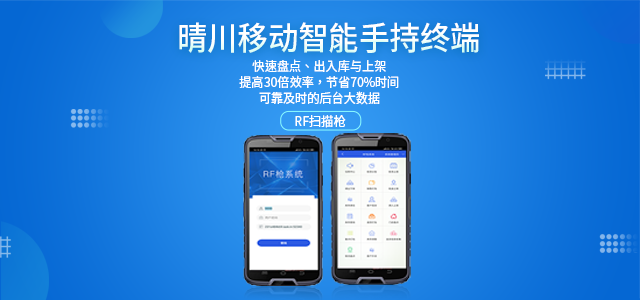
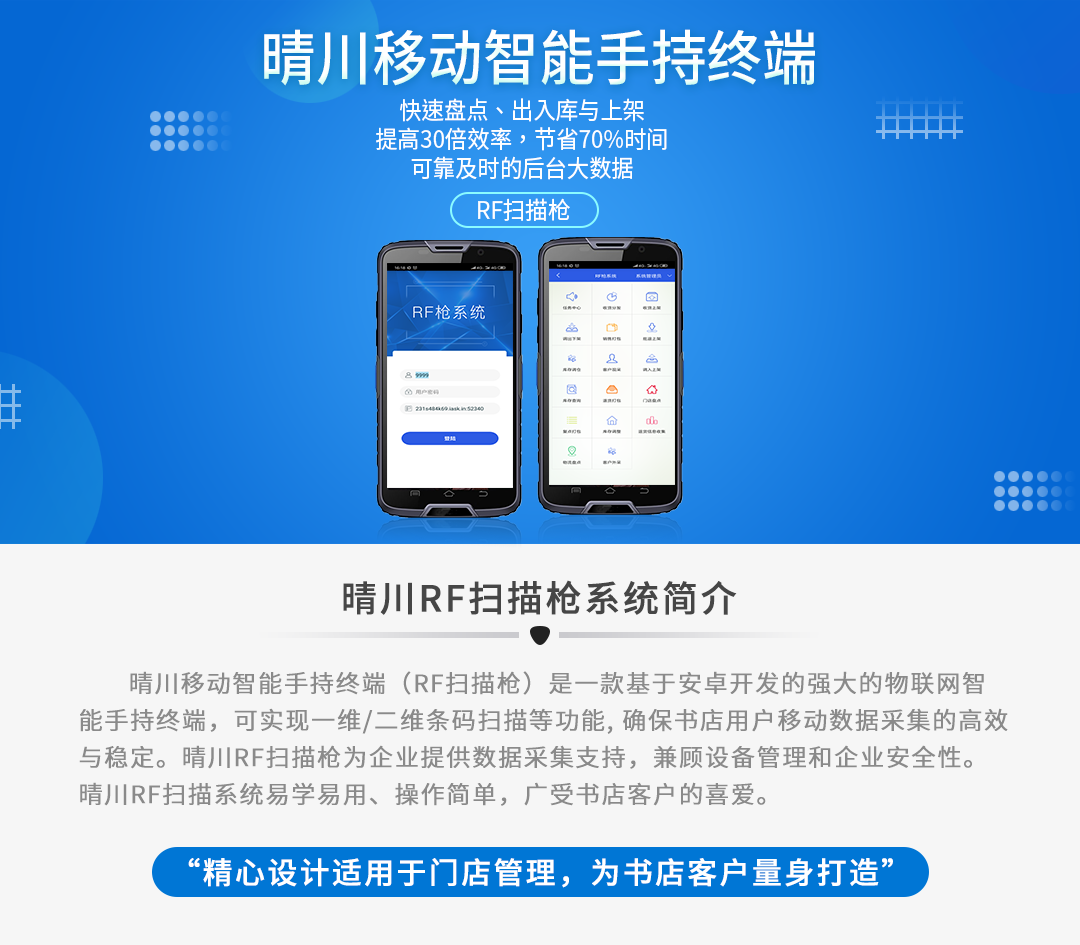
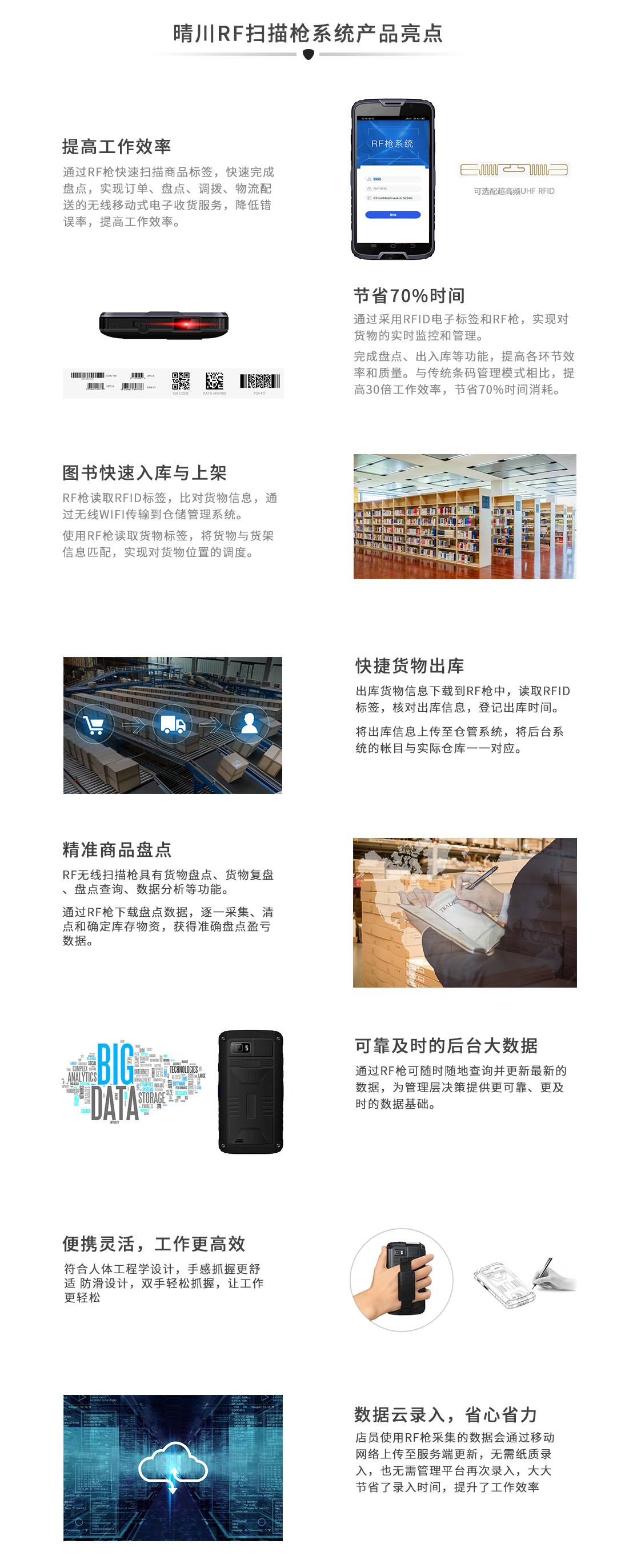
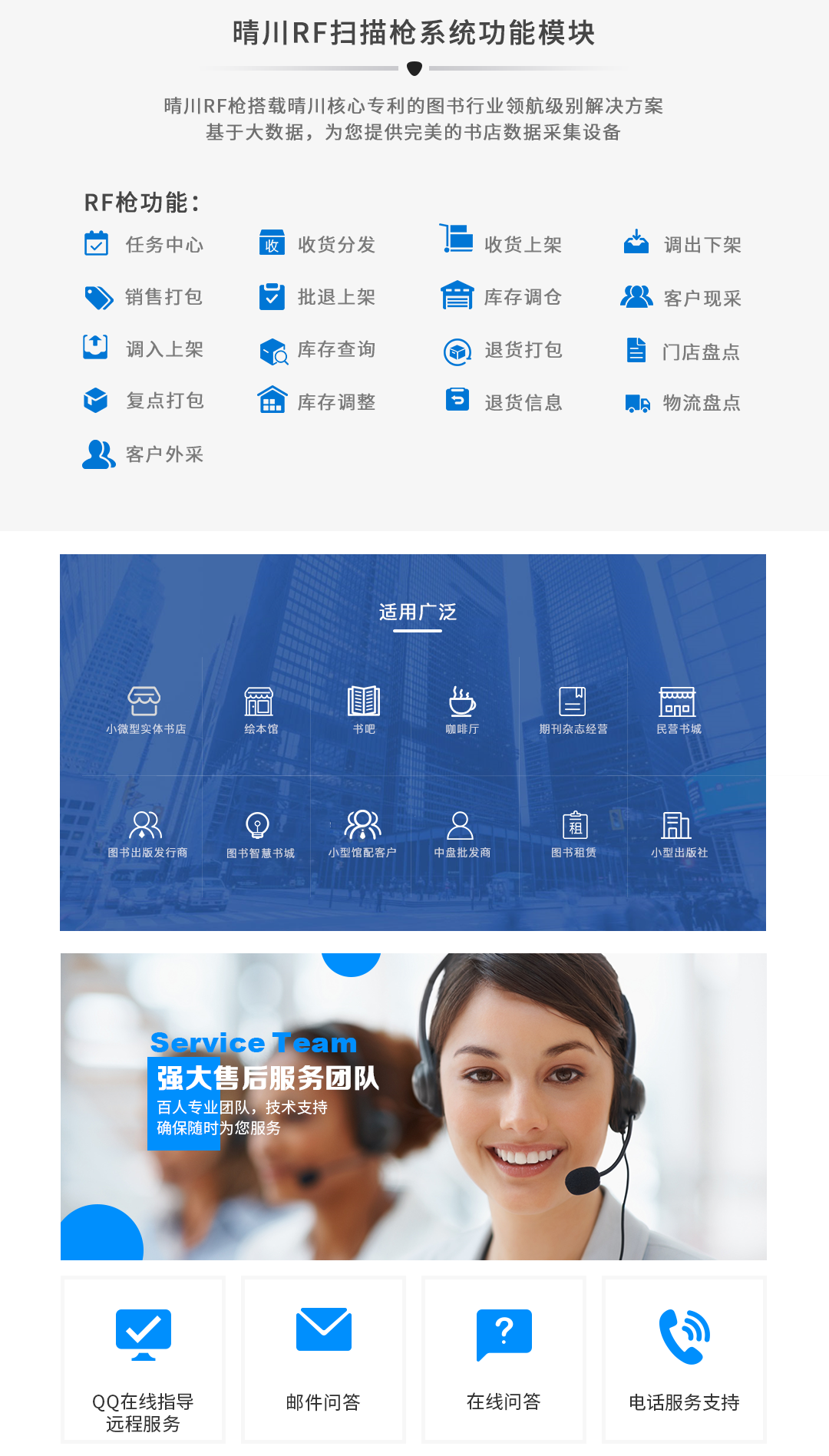
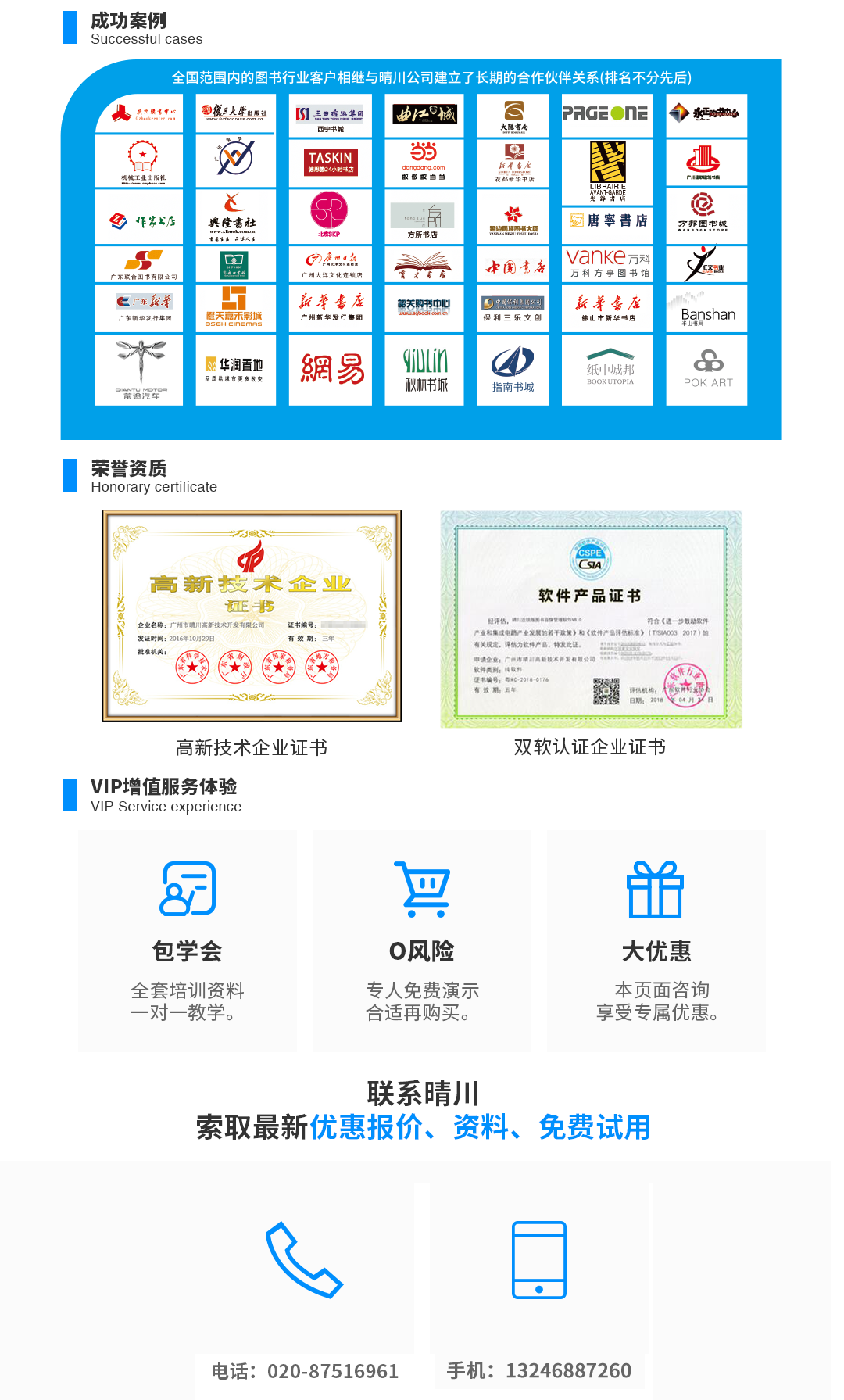
通常在rf枪端的任务有两种:
一种是派任务式的,即在普菲特系统派任务给某人,再由该人员用自己的工号登录rf枪,查看到自己有任务再进去按任务完成,完成后自动清除任务。
进入rf枪要先用自己的工号登录,登录成功才能进入操作;
rf枪要控制站点数,登录一个就算占用一个站点数,如系统只授权2个只允许2个用户同时登录,超过要提示超过授权数不能登录;
另一种是不派任务,是主动做某项工作,做多少算多少。
任务主界面如下:

功能列表是动态生成,即后台有多少rf枪功能就生成多少,还要判断权限,该用户有多少功能权限就列出多少功能。
1、 将rf9.2.apk复制到rf枪,安装成功。
2、 打开rf枪程序,显示机器号(如:864780030359394)。
3、 在电子会员后台,生成软件授权码:

4、 用rf枪扫描生成的二维图,注册成功。

1. 任务中心是用来统计所有单据的
2. 例如:批退单,收货单,退货单等单据所有的单据对应的是不同的模块
3. 例: 收货单进入后对应的是收货分发模块
4. 状态分为:处理中与待处理,待处理:线下生成(例)收货单指派该rf枪单据进入任务中心(对应模块收货分发);处理中,例:操作此订单状态更换为处理中的订单(处理中的订单线下不可复核);刷新功能(网络会引起延迟数据状态这种情况,功能存在自动刷新不排除网络会引起延迟点击刷新即可)

1、 在普菲特端先创建收货单,派发rf枪任务,派工人员派任务后告诉收货人员在rf枪登录查看自己的任务进行收货。
2、 收货人员登录进去在我的任务里能看到自己的任务列表,选择一项收货任务进去,进入收货界面。还未收货完成的任务单不能在后台进行复核;
3、 收货任务会自动创建收货单头信息。
a. 录入架号;
b. 扫描条码,光标自动跳到数量栏,先在本单查找有没收过货,如果有收过,自动带出已收货数量;如果未收过,已收数显示0,数量填写后按回车,光标跳到折扣栏(折扣自动默认最后进货折扣,可修改), 收货信息无问题后,按保存后存储到数据库;
c. 按保存后当前条自动保存到收货明细,并将已收货自动加上本次收货数,同时要计算码洋、实洋;
码洋=定价*收货总数;实洋=定价*收货总数*折扣*0.01(即除以100);
d. 看已收货商品;
e. 有减数量功能,按减一,直接将已收数减1;
f. 部门分发,按一功能键自动按规则进行分发,分发结果还可改数量,分数总数量不能大于收货数量;
g. 点更多弹出有本单统计功能,可统计本单已收品种数、数量、码洋、实洋;收货任务单上有来货品种数、数量、码洋、实洋,可据些显示差异信息;
h. 点更多弹出有本单完成功能 ,点本单完成,按是完成本单,清除任务;
2. 单头明细点击收货分发查看
3. 点击待处理或处理中的订单
注意:先提交单据,再完成任务,否则任务单无收货明细。

1. 条码查询,该商品可以扫描该单据内的或外的(外的需要自己添加数量(默认为1)等)内的则查询出该单据中的信息
2. 修改,标记2中修改 点击后,输入对应想修改的值。(可修改的为:数量,折扣,仓位,定价不可修改)

单据内数据修改或添加其他数据需要点击保存单据,修改后不保存单据默认会单据初始数据
统计该单据的所有信息内有:收货品种,收货数量,收货码洋,收货实样,来货品种,来货数量,来货码洋,来货实样;收货为收货单的信息统计,来货为发货单的信息统计
该单据如果无需修改完成了,则点击完成任务,任务后的任务线下收货单会标记(已完成)rf枪将无该任务。
例如商品数量过多需要分发到其他部门,操作如下:添加部门》选择部门》输入数量,包号》确认分发



1.调出下架就是当做完预调单后,再由主管分配下架任务,生成下架任务单,指定下架人员,下架人员用自己工号登录rf枪后,在我的任务或调拨下架里能查看到下架任务(只能看到自己的下架任务),点击下架任务,就可进行按单下架。
2.进入下架界面,预调明细按仓位 条码排序,将光标移到调出仓号,如果不改,直接回车,跳到包号,如果不改,按回车,跳到下架数量栏录入下架数量,回车后自动保存进入下一条,也可以手工保存进入下一条,保存后将光标定位到下架仓位栏,;
3.有上一条、下一条、到头、到尾功能;
4.有保存自动指向下一条功能;
5.有本单统计功能,本单统计信息要包括已下架品种、未下架品种、下架数量、未下架数量等信息;
6.有本单完成功能,完成后自动清除本单任务退出


1.当货物到达分店后,主管调出调拨原单,分店上架任务单,上架人员用自己工号登录rf枪,查看到自己的上架任务,进入任务进行点收上架。(只能上架调到本部门的调拨单)
2.还有一种是无派单模式,上架人员直接登录rf枪,选择上架任务后,进入查单界面,录入调入单号或箱号进行查找,查找出来,选择相应的调入单进入验收上架,并自动生成任务单。
3.在验收上架界面,按顺序显示本单调拨商品,录入调仓架号,调入上架数量,如果本条已收完,将已收货打勾,按保存,本条上架完成,继续上架,直到全部上架完成;
4.全部上架完成后,按更多下面的本单完成直接清除上架任务退出;
5.可在本任务的更多下面查看本单完成情况,本单完成情况要包括已上架的品种数、数量、码洋、实洋,未上架的品种数、码洋、实洋;
库存调仓不需要派任务单。调仓人员拿着枪到卖场或库房查看,发现实物摆放不合理,拿起实物,扫条码,显示出原仓位,如果原仓位正确,实物不正确,只需把实物归还原位即可,如果原仓位与实物相符,需要移位,则输入新架位,同时把实物放到新架位;
调仓人员进入调仓页面后,如果本部门本人还有临时调仓未处理,继续添加到临时调仓单中;
扫描条码,列出该商品所有架位的库存,如果需要调仓位,录入新仓位,按保存,则保存到时临时架位中;如果在本人的临时调仓单中已存在该仓位记录,则更新,否则插入新调仓记录;
选择调仓生效,则将本人临时调仓生成正式调仓单,并调用普菲特调仓复核生效;

枪扫描该标签(本部门存在该标签)
输入新单位


1. 门点盘点的特点,门店同一品种复本数不多,就是扫一次条码自动将该条码盘点数加1,不能直接修改盘点数量;
2. 门店盘点,新增时,点击添加,系统自动增加单头信息到数据库,扫描到商品,直接将记录插入数据库,无需提交。
3. 门店盘点,修改时,扫描到商品条码,数量自动加1,不可编辑,需提交。
4. 盘点一张单超过1000条时自动分单并提示生成新单;
5. 点击门店盘点,进入盘点界面,如果该店无正在进行中的盘点计划不能进行盘点;
6. 盘点时设置默认盘点仓位,扫描条码,该商品在默认仓位的盘点数量自动加1并自动保存,扫描后光标自动定位到条码框等待下一次扫描;
7. 如果需要改默认仓位,手工点到默认仓位修改,下次扫描会盘点到默认仓位
8. <本枪统计>统计本枪本次盘点计划的所有盘点单数、品种数、数量、码洋;
9. <本单统计>统计本盘点单的所有盘点品种数、数量、码洋;
10. <盘点调整>进入盘点调整,扫描条码,列出该条码的所有盘点明细,选择某条,点击减1,如果该记录盘点数量为1,直接删除,否则减1;注意只能修改本人盘点的数据;在盘点调整界面可以修改备注并保存;
注释:(客户需求):门店盘点和物流盘点都可以修改
物流盘点与门店盘点的最大区别是物流盘点可以录入数量,物流人员盘点时先扫描条码,找到后录入盘点数量和仓位,保存完成;
操作:


1.当进入盘点界面将光标定位到条码录入框,空白显示;
2.默认仓位为none,如果要改默认仓位,手工点击默认仓位修改;
3.扫描条码按回车后自动跳到数量、仓位,在表格中自动列出该商品在本部门盘点的所有明细;
4.完成后按保存或者在仓位框按回车自动保存,保存后自动清除盘点界面内容;
5.保存时自动判断如果本单记录超过1000条自动分单并提醒;
6.<本枪统计>统计本枪盘点的单数、品种数、数量、码洋;
7.<本单统计>统计本单盘点的品种数、数量、码洋;
8.<保存>对本次扫描盘点内容进行保存;
9.<盘点调整>在表格里选择要调整的行,点击盘点调整,弹出数量录入框,录入新的盘点数量进行替换;
注释:(客户需求):门店盘点和物流盘点都可以修改




明细中记录该用户所有采购的信息
5. rf保存后,在普菲特系统进行相关操作:批销馆配>客户高级管理>客户现场数据查询与处理,选中要处理的数据,点击“辅助>选定行转批发”,生成批销单(草稿)

枪扫描)


1. 首先在普菲特后台(物流配送>rf枪在线系统任务中心)派归仓上架任务单,派任务会按上架仓位统计还有多少未归仓,然后按仓位派上架任务,并安排上架人员;
2上架人员用自己工号登录rf枪,点击收货归仓上架,进去能看到自己的任务列表,选中列表,进入上架界面;
3进去后将光标定位到条码扫描框 ,扫描后显示商品信息及留仓数和已归仓数,在表格中显示该商品在部门的各仓位,默认把可归仓数填写到第一个仓位,可修改,各归仓数之和不可大于留仓数;
4归仓完毕按保存后生效,从原仓位归仓到新仓位,同时生成调仓单;

1. 该单据如果存在多条数据
2. 只有全部明细状态才可进行数据的留仓或修改(未上明细不可留仓修改等)
3. 点击归仓数量》设置归仓数量》保存》任务完成(该商品状态就为已上架)
4. 报告是记录该单据的全部信息有,总品种、总册数、已上册数、未上品种、已上品种、未上册数以及该单的所有数据简介
5. 单独上架一件完成任务单据已经存在
6. 全部商品全部已上架完成任务则该单完成状态
7. 完成状态线下普菲特复核该单即可
注意:所有rf枪派工的工单,都可在这里查到
理货员去仓库现场或卖场理货时,发货商品丢失或多余会马上对商品进行调整,如果少了会进行损耗处理,多出来的进行溢余处理。库存调整不需要预先派任务。


1. 理货员用自己工号登录rf枪,进入库存调整界面;扫描要调整的条码,显示该图书在本部门所有仓位的库存。
2. 选择溢余,填写溢余数量、溢余仓位(默认本仓位)、溢余折扣(默认商品资料的最后收货折扣,可改,折扣0-100范围),点击“保存”按确定则生成到临时溢余中;选择损耗,填写损耗数量(损耗数量不能大于本仓位数量),折扣(默认商品资料的最后收货折扣,可改,折扣0-100范围),点击“保存”按确定后生成到临时损耗中。
3. 点击“溢余明细”或“耗损明细”。打开临时处理界面,可看到自己操作的待处理的溢余和损耗;
4. 在生成调整页面可以再次修改调整数量。 点击“生成调整”,将待处理单中要生成溢余或损耗的生成库存调整单,并清除本人待处理数据,如果溢余调用普菲特后台的其他入库复核过程复核,如果是损耗调用普菲特后台的其他出库复核过程复核;

1.该功能先在普菲特制作完整的预批销单,然后在普菲特派任务,按单下架。
2.派任务人员在普菲特进行批销打包派工,派工后告诉打包人员拿枪清点实物打包。

3.打包人员在rf枪登录后,进入自己的销售打包任务,按顺序显示条码,录入包号,显示预批数量,录入核检数量,按保存下一笔,有默认包号功能,默认包号后每条都按此包号打包,如果改了默认包号,下条自动按新的默认包号打包;有本单完成功能。按本单完成时,显示全单统计信息,包括:品种、数量、码洋、实洋。欠配货信息,包括:品种、数量、码洋、实洋;按确定后清除打包任务,退出打包界面;有未配明细显示功能。点未配明细显示,用表格方式显示未配的明细,包括条码、定价、数量、实配、仓位、包号、序号。

4.修改完点击保存即可

5.销售打包允许数量为空值,注意此项(如果你先修改了单据信息直接点击完成任务,此单会直接通过线下普菲特复核,而无法进行第二项的修改)

6. 查看明细,点击未配明细即可查看此单未配数据明细



1.线下普菲特先制作完整的预退货单,然后在普菲特派任务,按单下架打包。
2.打包人员在rf枪登录后,进入自己的退货打包任务,按仓位顺序显示条码,录入包号,录入仓位(如果要更改才录入),显示预退数量,录入打包数量,按保存下一笔;有默认包号功能,默认包号后每条都按此包号打包,如果改了默认包号,下条自动按新的默认包号打包;
3.保存后自动进入下一条,光标在数量栏按回车后自动保存进入下一条打包,光标自动定位到包号栏(光标顺序是包号、仓位、数量);
4.未配明细,例如未确认数量或数量并不完整会显示该数据中

1.线下特制作批销退货单,可以没有明细。制单完成后,再生成派工单在枪上清点实物上架。

5. 点击界面即可修改信息
6. 点击保存后则该条数据得到修改
7. 本单完成线下复核即可完成批退
在普菲特进行收货分发后,分发的货物会放到暂存仓,暂存到一定阶段,再统一打包生成调拨单发送到相应分店

 ‘】;【】’
‘】;【】’
1.选择收货复点打包,自动列出待打包部门和待打包数量(从待打包数据中提取部门和待打包数据汇总列表);
2.选择一打包部门,进入打包界面,进行该部门打包,并将光标定位到条码录入框;
3.填写打包的包号,如果没有包号,扫描条码要提示请先录入包号;
4.扫描条码,查询出该条码待打包信息,在表格中列出该条码在本部门的所有待打包记录,填写打包数量,按保存完成打包;
5.如果该包号还未生成调拨单,不能改包号,打包完成生成调拨单号才能打下一包;
6.待装箱打包完成可生成调拨单,生成调拨单可继续下一包打包;
7.如果打包时该包号本天已经完成打包,要改为另一包号继续打包,不能继续使用该包号;
8.可查询当前包打包明细;
9.可查询打包部门未打包明细,包括仓位、条码、定价、未打包数、书名、内码;
10.可清除本包所有打包数(只能清除未生成调拨单的打包数);
11.有生成调拨单功能,将本人打包未生成调拨单的当前包生成调拨单;

1.操作人员登录rf枪,进入退货商品信息收集。
2.如果是大卖场,可搜集各柜组要退货的库存;如果是店面只能搜集自己店面待退商品;如果是物流,只能搜集物流的待退商品;
3.扫描实物时,列出该实物的所有批次库存,点添加到临时退货,将该批次剩余库存添加到临时退货区;
4.操作完毕,退出退货收集;
5.在普菲特后台进入采购管理>收集数据处理>申请数据处理中心[退货],辅助>按供应商生成退货单,进行退货。

操作人员登录rf枪,进入“客户外采”菜单。
一、客户外采,如果普菲特系统有此商品时:
1.扫描实物时,列出该实物信息;
2点击“新增订货单”,弹框,填入订货数量,点击“确定”,保存成功。
3.在普菲特后台自动增加一张“订货单”。
二、客户外采,如果普菲特系统无此商品时:
1.扫描实物,点击“查询”,找不到商品信息,系统提示如下信息:

2.点击“确定”,填写商品信息。

3.选择商品分类。
4.选择供应商,如果查不到指定的供应商,则点击“新增”,添加新供应商。
5.添加的新供应商,同时也添加到普菲特后台的供应商资料中。
6.点击“保存”,弹框提示“确定新增该商品?”,点击“确定”,保存成功。
7.在普菲特后台自动增加一张“订货单”。
晴川移动智能手持终端(rf扫描枪)
“精心设计适用于门店管理,为书店客户量身打造”
晴川移动智能手持终端(rf扫描枪)是一款基于安卓开发的强大的物联网智能手持终端,可实现一维/二维条码扫描等功能, 确保书店用户移动数据采集的高效与稳定。晴川rf扫描枪为企业提供数据采集支持,兼顾设备管理和企业安全性。晴川rf扫描系统易学易用、操作简单,广受书店客户的喜爱。
“降低错误,提高工作效率”
u通过rf枪快速扫描商品标签,快速完成盘点,实现订单、盘点、调拨、物流配送的无线移动式电子收货服务,降低错误率,提高工作效率。
“提高30倍效率,节省70%时间”
n通过采用rfid电子标签和rf枪,实现对货物的实时监控和管理。 n完成盘点、出入库等功能,提高各环节效率和质量。与传统条码管理模式相比,提高30倍工作效率,节省70%时间消耗。
“图书快速入库与上架”
urf枪读取rfid标签,比对货物信息,通过无线wifi传输到仓储管理系统。 u使用rf枪读取货物标签,将货物与货架信息匹配,实现对货物位置的调度。
“快捷货物出库”
u出库货物信息下载到rf枪中,读取rfid标签,核对出库信息,登记出库时间。 u将出库信息上传至仓管系统,将后台系统的帐目与实际仓库一一对应。
“精准商品盘点”
urf无线扫描枪具有具有货物盘点、货物复盘、盘点查询、数据分析等功能。 u通过rf枪下载盘点数据,逐一采集、清点和确定库存物资,获得准确盘点盈亏数据。
“可靠及时的后台大数据”
u通过rf枪可随时随地查询并更新最新的数据,为管理层决策提供更可靠、更及时的数据基础。
“便携灵活,工作更高效”
符合人体工程学设计,手感抓握更舒适
防滑设计,双手轻松抓握,让工作更轻松
“数据云录入,省心省力”
店员使用rf枪采集的数据会通过移动网络上传至服务端更新,无需纸质录入,也无需管理平台再次录入,大大节省了录入时间,提升了工作效率